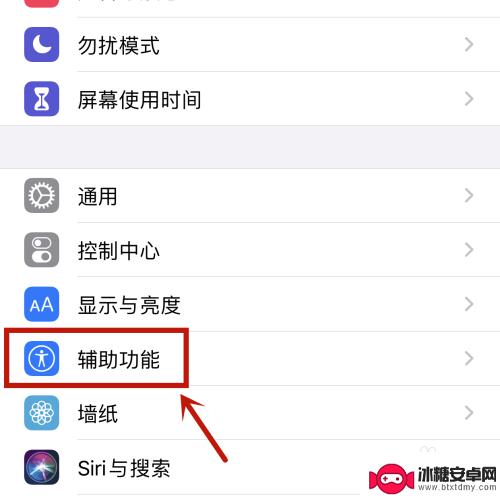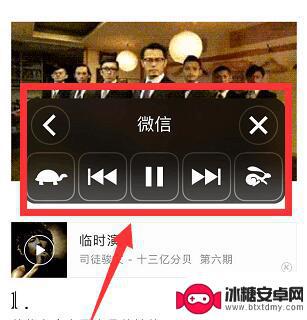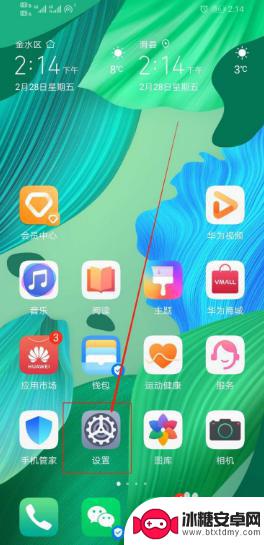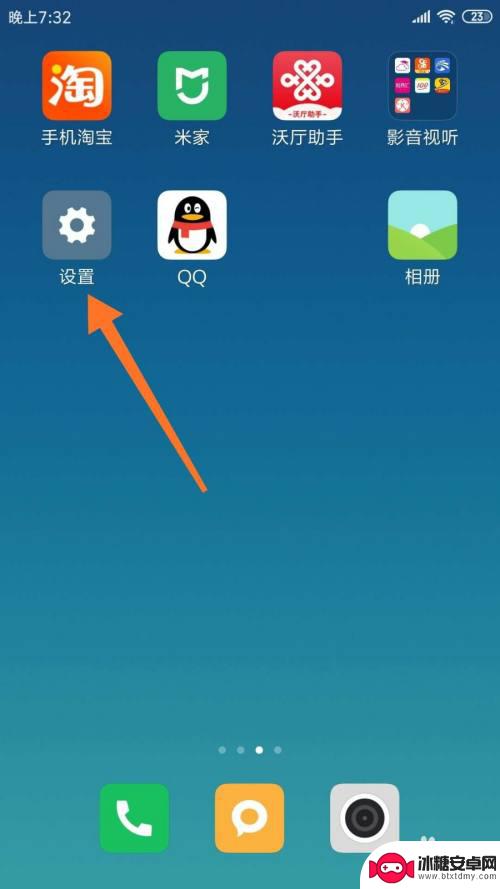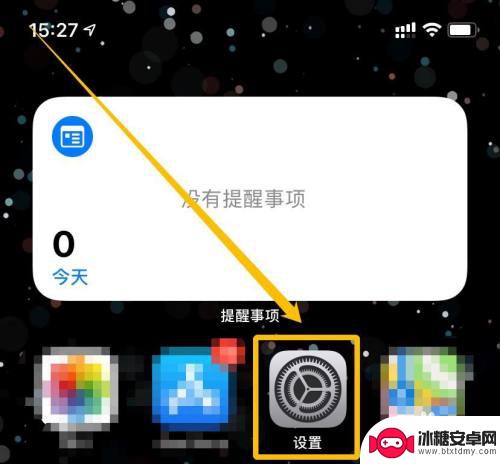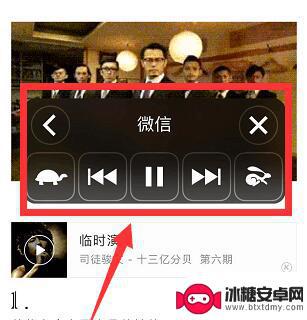oppo手机朗读屏幕 oppo手机屏幕文字朗读功能怎么开启
在当今科技发展迅猛的时代,智能手机成为了我们生活中不可或缺的一部分,而随着智能手机功能的日益强大,OPPO手机作为其中的佼佼者,不仅在拍照、性能等方面备受好评,更是以其独特的功能吸引了广大用户的目光。其中OPPO手机朗读屏幕的文字功能成为了一大亮点。通过这一功能,用户可以轻松将屏幕上的文字内容转化为语音,实现文字的朗读。如何开启OPPO手机屏幕文字朗读功能呢?下面就让我们一起来探索一下。
oppo手机屏幕文字朗读功能怎么开启
具体方法:
1.点击其他设置
选择手机的其他设置选项。
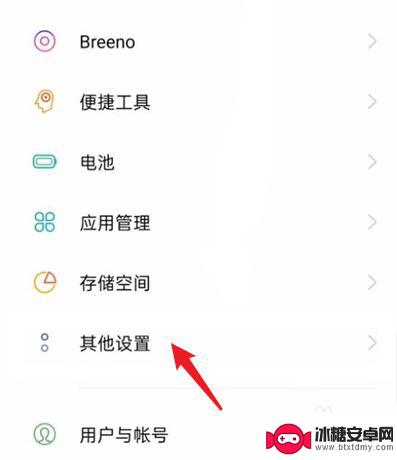
2.点击无障碍
选择下方的无障碍选项。
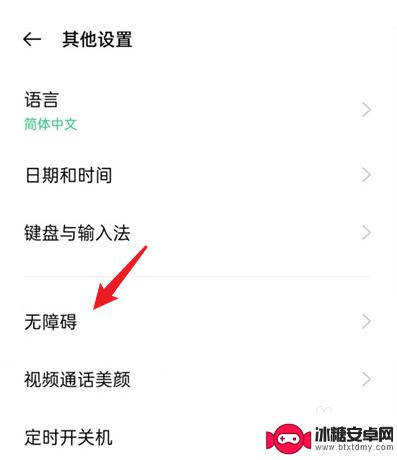
3.点击随选朗读
选择随选朗读的选项进入。
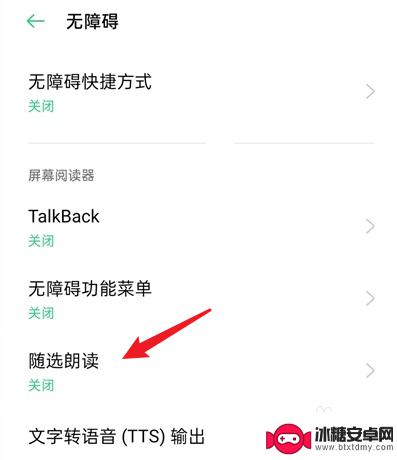
4.开启该功能
将该功能打开即可。
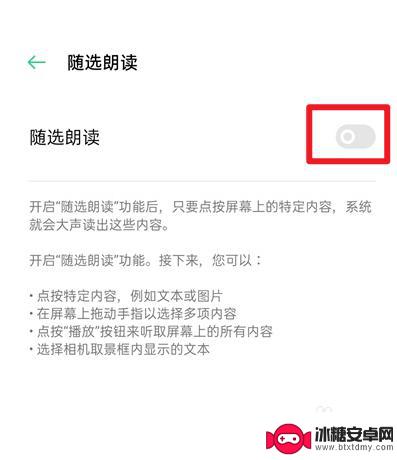
以上是关于OPPO手机朗读屏幕的全部内容,如果您遇到相同问题,可以按照本文介绍的步骤进行修复,希望对大家有所帮助。
相关教程
-
手机屏幕朗读模式怎么解除 如何关闭屏幕朗读模式
手机屏幕朗读模式是一种非常实用的功能,可以帮助用户在无法观看手机屏幕的情况下,通过语音的方式来获取信息,但有时候我们可能会不小心打开了屏幕朗读模式,导致手机不断朗读屏幕上的内容...
-
苹果手机屏幕朗读怎么打开 如何关闭iPhone的朗读屏幕功能
苹果手机屏幕朗读怎么打开,iPhone屏幕的朗读功能,可以帮助视障人士更加便利地操作手机,在日常使用中,若需要开启或关闭该功能,也有相应的方法。接下来,我们一起来看看如何打开或...
-
手机处于屏幕朗读模式怎么关掉 华为手机屏幕朗读模式怎么关闭
在现代社会手机已经成为人们生活中不可或缺的工具之一,有时候手机的一些功能可能会让人感到困扰,比如屏幕朗读模式。对于华为手机用户来说,如何关闭屏幕朗读模式可能是一个常见的问题。在...
-
怎么手机朗读 手机如何开启文字朗读功能
手机朗读功能作为现代科技的一大创新,为人们提供了便捷的文字阅读方式,通过手机的文字朗读功能,用户可以享受到文字内容的语音播放,无需亲自阅读。这项功能不仅适用于有视觉障碍的用户,...
-
怎么设置手机字幕朗读功能 iPhone文字朗读声音设置步骤
在现代社会中手机已经成为人们生活中不可或缺的一部分,而随着科技的不断发展,手机的功能也变得越来越多样化。其中字幕朗读功能便是一项非常实用的功能,可以帮助那些视力不佳的人士更方便...
-
苹果手机如何设置朗读模式 iPhone 如何关闭屏幕朗读功能
苹果手机作为一款智能手机,拥有众多实用的功能,其中之一就是朗读模式,朗读模式可以帮助我们更方便地获取信息,尤其对于一些无法直接阅读的文字内容,如长篇文章、电子书等,提供了很大的...
-
如何拆手机显示屏 怎么正确拆解手机外屏
在日常生活中,手机已经成为我们生活中不可或缺的一部分,随着时间的推移,手机屏幕可能出现问题,需要进行更换或修理。如何正确地拆解手机外屏成为了许多人关注的焦点。正确的操作方法不仅...
-
手机怎连接网络 手机连接WIFI网络设置
手机已经成为我们日常生活中必不可少的工具,而连接网络更是手机功能的基础之一,手机可以通过多种方式连接网络,其中最常见的方式就是连接WIFI网络。连接WIFI网络可以让手机实现快...
-
苹果手机怎么样设置无线网 iPhone如何连接WIFI
苹果手机作为一款领先的智能手机品牌,其连接无线网络的设置也是非常简单方便的,用户只需打开手机的设置,进入Wi-Fi选项,然后选择要连接的无线网络并输入密码即可轻松连接上互联网。...
-
门禁卡怎么设置手机用密码 手机门禁卡设置方法
现代科技的发展使得门禁系统也变得更加智能化,我们可以通过手机来设置门禁卡的密码,实现更加便捷的出入方式。手机门禁卡设置方法也变得更加简单易行,让我们可以随时随地控制自己的出入权...